在Windows 10系统中,CPU使用率达到100%是一个常见的问题,这会导致系统运行缓慢甚至卡顿,为了解决这一问题,可以从多个方面入手,包括系统设置、进程管理、硬件检查等,以下是一些详细的解决方法:
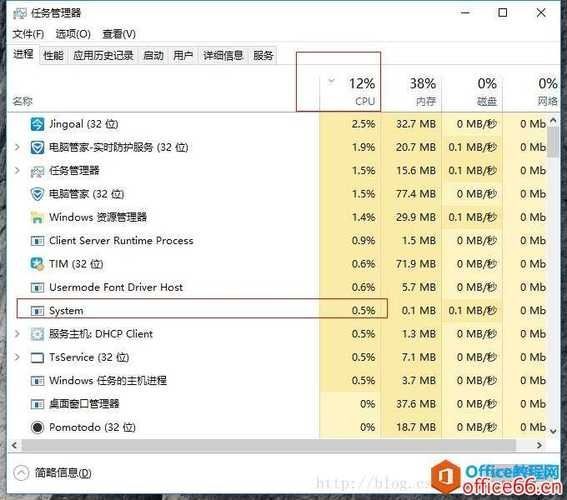
系统设置调整
1、重置电源计划:
打开“设置”>“系统”>“电源和睡眠”。
点击右侧的“其他电源设置”,选择当前使用的电源计划,然后点击“更改计划设置”。
点击“还原此计划的默认设置”,保存修改。
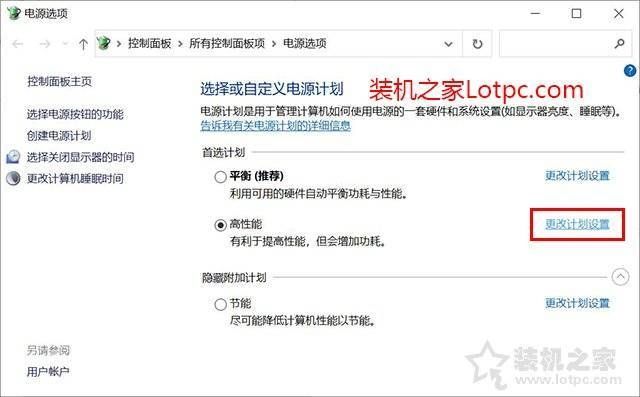
2、关闭不必要的服务:
按Win+R键,输入services.msc,回车打开服务管理器。
找到并禁用Connected User Experiences and Telemetry、Diagnostic Execution Service、Diagnostic Policy Service、Diagnostic Service Host等服务。
3、关闭P2P更新分享:
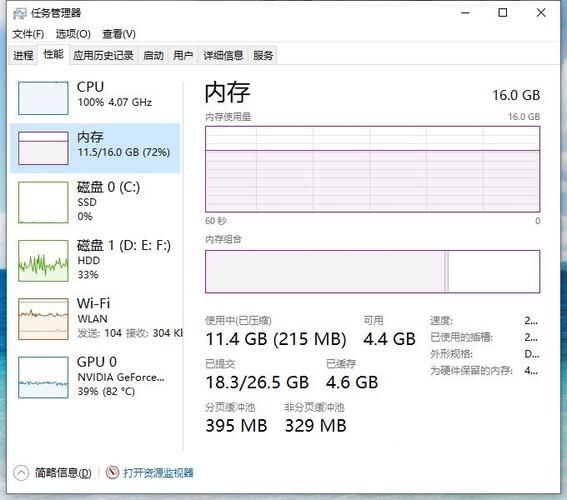
打开“设置”>“更新和安全”>“Windows更新”>“高级选项”。
将“更新来自多个位置”选项关闭。
4、关闭Windows聚焦功能:
如果你使用的是Win10家庭版系统,并且启用了Windows聚焦(Spotlight)功能,可能是该功能的后台服务导致CPU占用超高。
打开“设置”>“个性化”>“锁屏界面”,选择其他背景模式。
5、关闭Windows提示功能:
打开“设置”>“系统”>“通知和操作”。
关闭“显示有关Windows的提示”。
进程管理
1、结束高CPU占用的进程:
同时按下Ctrl+Shift+Esc键打开任务管理器。
在“进程”标签下查看所有应用程序所占用的CPU百分比,选择占用CPU较多的进程并点击“结束任务”。
2、检查病毒或恶意软件:
使用杀毒软件对系统进行全面扫描,确保没有病毒或恶意软件在后台运行。
硬件检查与优化
1、检查散热系统:
确保电脑的散热系统正常工作,清理散热器上的灰尘,确保风扇运转顺畅。
如果散热系统有问题,可能会导致CPU过热,从而增加CPU使用率。
2、升级硬件:
如果以上方法都不能解决问题,可能是硬件性能不足导致的,考虑升级CPU或增加内存来提高系统性能。
注册表修改(谨慎操作)
1、修改TimeBroker服务启动类型:
按Win+R键,输入regedit,回车打开注册表编辑器。
依次展开HKEY_LOCAL_MACHINE\SYSTEM\CurrentControlSet\Services\TimeBroker,在右侧找到start,将其值从3改为4。
注意:修改注册表可能会影响系统稳定性,请谨慎操作。
其他建议
1、保持系统更新:
确保Windows 10系统保持最新状态,安装所有可用的更新补丁。
系统更新可以修复已知的性能问题。
2、避免多任务处理:
尽量避免同时运行多个大型程序或游戏,以减少CPU的负担。
3、定期清理系统垃圾:
使用系统自带的磁盘清理工具或第三方清理软件定期清理系统垃圾文件,释放磁盘空间,提高系统性能。
通过以上方法,你应该能够有效地解决Windows 10系统CPU使用率达到100%的问题,如果问题依然存在,建议寻求专业的技术支持或考虑重新安装操作系统,在进行任何操作之前,请务必备份重要数据以防万一。


